اگر می خواهید بدانید مورد سئو سایت چیست و خدمات سئو سایت وب رمز چه امکانات و ویژگیهایی دارد به صفحه خدمات سئو سایت مراجعه گنید.
سئو برای وردپرس به مجموعه اقداماتی گفته میشود که برای بهینهسازی سایتهای ساخته شده با CMS وردپرس در موتورهای جستجو، انجام میشود. هدف از این اقدامات، افزایش رتبه و جذب بازدید بیشتر به سایت از طریق نتایج جستجوی طبیعی یا ارگانیک است.
طی دهه گذشته فرایند بهینه سازی سایت وردپرسی برای موتور جستجو (SEO) تغییرات نسبتا زیادی داشته است. از طرفی هر چقدر طراحی سایت با وردپرس بیشتر میشود و این سیستم مدیریت محتوا سهم بیشتری از بازار را کسب میکند، افراد بیشتری به دنبال راههایی برای بهبود سئوی وردپرس خود هستند.
امروزه رقابت شدیدی در حوزه مشاغل و کسب و کارهای مجازی برای افزایش رتبه سئو و قرارگرفتن در SERP (نتایج صفحه موتور جستجو ) میان سایتهای مختلف وجود دارد به طوری که باعث میشود شرکتها رویکردهای جدید و منحصربهفردی را در پیش بگیرند.
بسیاری از شرکتها و وبلاگها، محبوبیت برند خود را از جستجوی ارگانیک و سئو وردپرس میسازند. اگرچه این کار ممکن است خطرناک باشد، اما هنوز هم نشانه تاثیرگذار بودن سئو است.
چرا سئو مهم است؟
سئو = افزایش بازدید + تجربه کاربری بهتر + صرفهجویی در هزینه + برندینگ قویتر
چارچوب و اصول کلی سئو برای همه سایتها یکسان است، ولی در سایتهای وردپرسی به دلیل تفاوت ساختار و همچنین ویژگی های cms وردپرس، باعث شده است که در پیاده سازی موارد سئویی تفاوت هایی با سایر سایت ها داشته باشد، از جمله این موارد می توان به موارد زیر اشاره کرد:
- سهولت انجام موارد سئو
- آسان تر بودن بهینه سازی ساختار سایت از جمله ساختار مناسب url ها به آسانی امکان پذیر و قابل مدیریت است، همچنین
- کمک گرفتن از پلاگین ها در موارد مختلف مربوط به سئو ،همچنین استفاده از قالبهای وردپرس که ریسپانسیو بودن، سرعت لود خوب و همچنین استاندارد بودن کدها را راحتتر در اختیار ما قرار میدهد.
- آپدیت cms وردپرس پیوسته صورت میگیرد و در صورت وجود اشکالات احتمالی، این موارد رفع میشود و در نتیجه این آپدیت ها در روند سئو تاثیر گذار است.
۲ افزونه محبوب برای سئو وردپرس که باید بشناسید!
۱- افزونه Yoast SEO
یواست سئو یکی از محبوبترین افزونههای سئو برای وردپرس است که به شما در بهینهسازی محتوا، عنوان و توضیحات صفحات، ساختار URL و … کمک میکند.
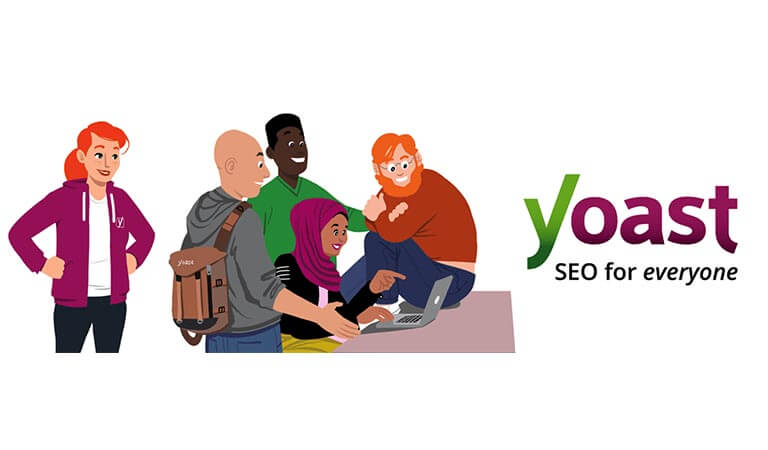
۲- افزونه Rank Math
افزونه قدرتمندی برای سئو ، امکانات رنک مث مشابه Yoast است و در برخی موارد، از آن پیشرفتهتر نیز است.
در مسیر شروع سئو وردپرس
اگر در ابتدای راه هستید و میخواهید سئو وردپرس را شروع کنید، به نکات زیر توجه کنید:
- با اصول اولیه سئو آشنا شوید و آگاهی پیدا کنید.
- درباره کلمات کلیدی مرتبط با سایت خود مطالعه داشته باشید.
- محتوای باکیفیت و مفید جهت رفع سوالات و نیازهای کابران خودتان تولید کنید.
- چک لیست سئو تکنیکال را برای سایت خود انجام دهید.
- از افزونههای سئو مناسب استفاده کنید.
- صبر داشته باشید و به طور مستمر سئو سایت خود را انجام دهید.
مراحل اصلی سئو وردپرس
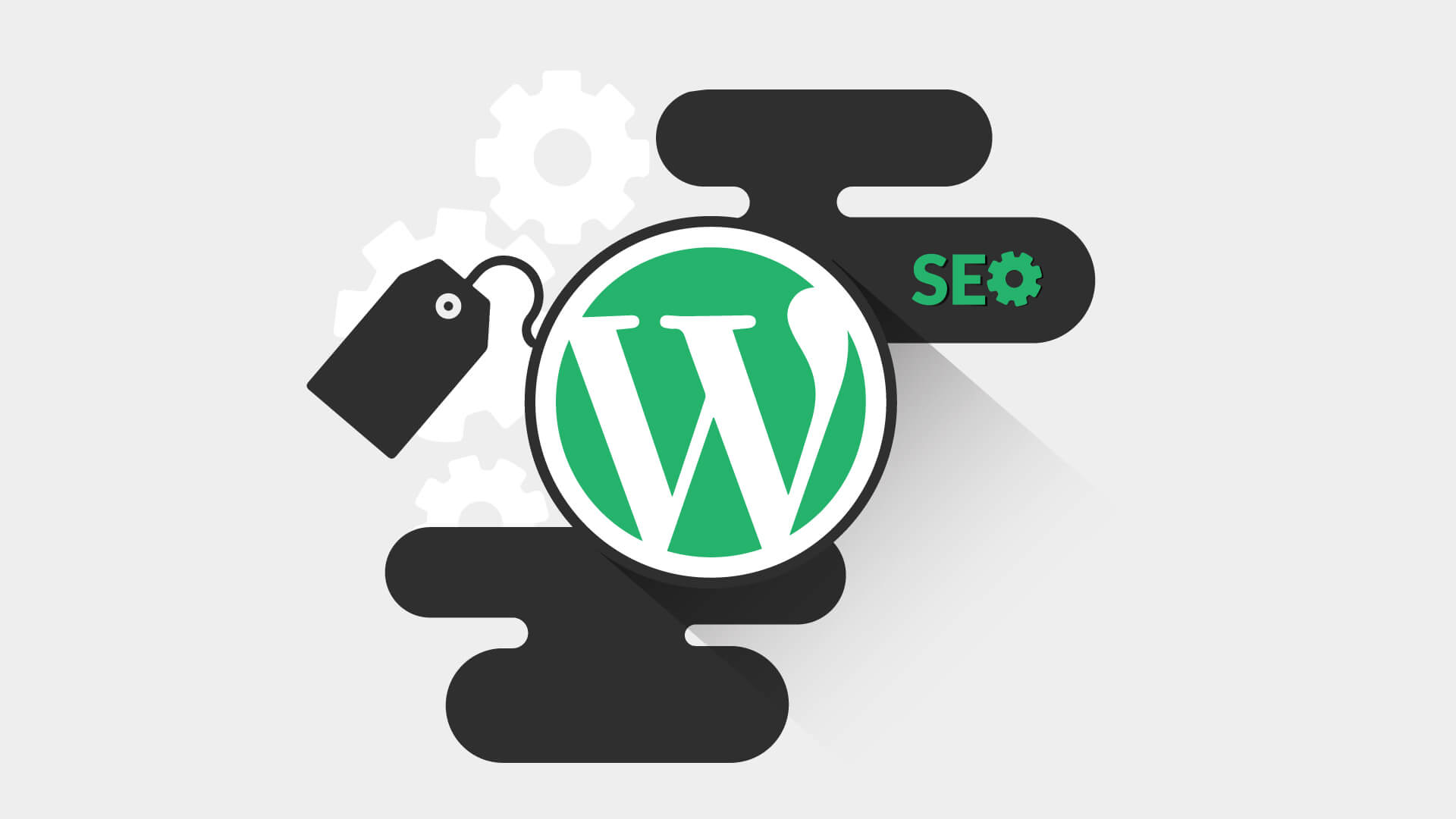
- انتخاب کلمات کلیدی: انتخاب کلمات کلیدی مناسب، اولین قدم در سئو برای رسیدن به موفقیت است.
برای انتخاب کلمات کلیدی باید به عوامل مختلفی مانند میزان جستجو و رقابت آن کلمه، که رکن اصلی آن مرتبط بودن با محتوای سایت است.
برای راحت شدن فرایند انتخاب کلمه کلیدی میتوانید از ابزارهای مختلفی مانند Google Keyword Planner و Ahrefs برای تحقیق کلمات کلیدی استفاده کنید. - بهینه سازی محتوا: محتوا نقش مهمی در سئو ایفا میکند از مهمترین مواردی که در محتوا وجود دارد میتوان به موارد زیر اشاره کرد: محتوای باید باکیفیت، ارزشمند و مرتبط با کلمات کلیدی انتخابی و همچنین ماهیت سایت شما باشد.
- از عنوانها و متا دسکریپشنهای جذاب استفاده کنید.
- تصاویر و ویدیوهای مرتبط را به محتوای خود اضافه کنید.
- محتوای سایت را برروز رسانی کنید.
- ساختار URL مناسب:
از قوانین url پیروی کنید
URLها باید کوتاه، واضح و مرتبط با محتوای صفحه باشند.
از کلمات کلیدی در URL های خود استفاده کنید.
از خطوط تیره (-) به جای زیرخط (_) در URLها استفاده کنید. - بهینه سازی فنی: بهینه سازی فنی به معنای انجام اقداماتی برای بهبود عملکرد و همچنین سرعت سایت شما است.
سرعت بارگذاری سایت یکی از عوامل مهم رتبهبندی در موتورهای جستجو است.
از تصاویر کم حجم و سئو شده استفاده کنید.
کدهای اضافی را از سایت خود حذف کنید.
از یک هاستینگ باکیفیت استفاده کنید. - لینک سازی:لینکها دو نوع هستند، لینک سازی داخلی و خارجی، لینک سازی خارجی به افزایش اعتبار و رتبه سایت شما در موتورهای جستجو کمک میکنند.
لینکسازی داخلی صحیح بین صفحات سایت خود ایجاد کنید. از محتوای باکیفیت در سایت خود استفاده کنید تا سایر سایتها به طور طبیعی به شما لینک دهند. - سئو محلی: سئو محلی به معنای بهینه سازی سایت شما برای جستجوهای محلی کاربران است.
اگر صاحب یک کسب و کار محلی هستید، سئو محلی میتواند به جذب مشتریان بیشتر از منطقه خود به شما کمک کند.
برای بهبود سئو محلی، باید اطلاعات تماس خود را به طور دقیق در سایت خود ذکر کنید و در دایرکتوریهای محلی از جمله گوگل مپ ثبت نام کنید.( سایر اپلیکیشن های مسیریابی ایرانی و پرکاربرد نیز موثر است) - ابزارهای سئو: ابزارهای مختلفی برای تجزیه و تحلیل عملکرد سایت شما و شناسایی نقاط قوت و ضعف آن وجود دارد.
از ابزارهای سئو مانند Google Search Console و Google Analytics بصورت رایگان میتوانید استفاده کنید. - صبر و حوصله:
سئو یک فرایند بلندمدت است و نتایج آن بلافاصله قابل مشاهده نیستند. برای موفقیت در سئو، نیاز به تلاش و صبر مستمر دارید. الگوریتمهای موتورهای جستجو به طور مرتب در حال تغییر هستند و باید به طور مداوم استراتژی سئوی خود را به روز رسانی کنید. - امنیت: امنیت سایت یکی از عوامل مهم سئو است، یک سایت هک شده میتواند تجربه کاربری منفی ایجاد کند و رتبه شما در موتورهای جستجو را کاهش دهد.
از یک رمز عبور قوی برای ورود به سایت خود استفاده کنید، پلاگینها و هسته وردپرس خود را به طور مرتب به روز رسانی کنید.
موارد امنیتی سایت را حتما چک کنید برای مثال از Web Application Firewall استفاده کنید. - موبایل فرندلی بودن: امروزه، اکثر جستجوها از طریق تلفن همراه انجام میشود پس سایت شما باید برای نمایش صحیح در دستگاههای تلفن همراه بهینه شود.
گوگل اولویت رتبه بندی را به سایتهای ریسپانسیو میدهد. پس اگر سایت شما در موبایل به خوبی نمایش داده نمیشود، در سئو شانسی برای برنده شدن ندارید
برای این کار میتوانید از یک قالب وردپرس ریسپانسیو استفاده کنید. - شبکههای اجتماعی: شبکههای اجتماعی میتوانند نقش مهمی در سئو ایفا کنند. در شبکههای اجتماعی حضور فعال داشته باشید و محتوای سایت خود را به اشتراک بگذارید.
لینکهای سایت خود را در شبکههای اجتماعی به اشتراک بگذارید. - آنالیز و بهبود مستمر: تجزیه و تحلیل منظم عملکرد سایت شما برای شناسایی نقاط قوت و ضعف آن ضروری است.
از ابزارهای سئو مانند Google Search Console و Google Analytics برای بررسی ترافیک و رفتار کاربران استفاده کنید.
بر اساس دادههای به دست آمده از بررسی سایت با ابزارها، استراتژی سئوی خود را به روز رسانی کنید.
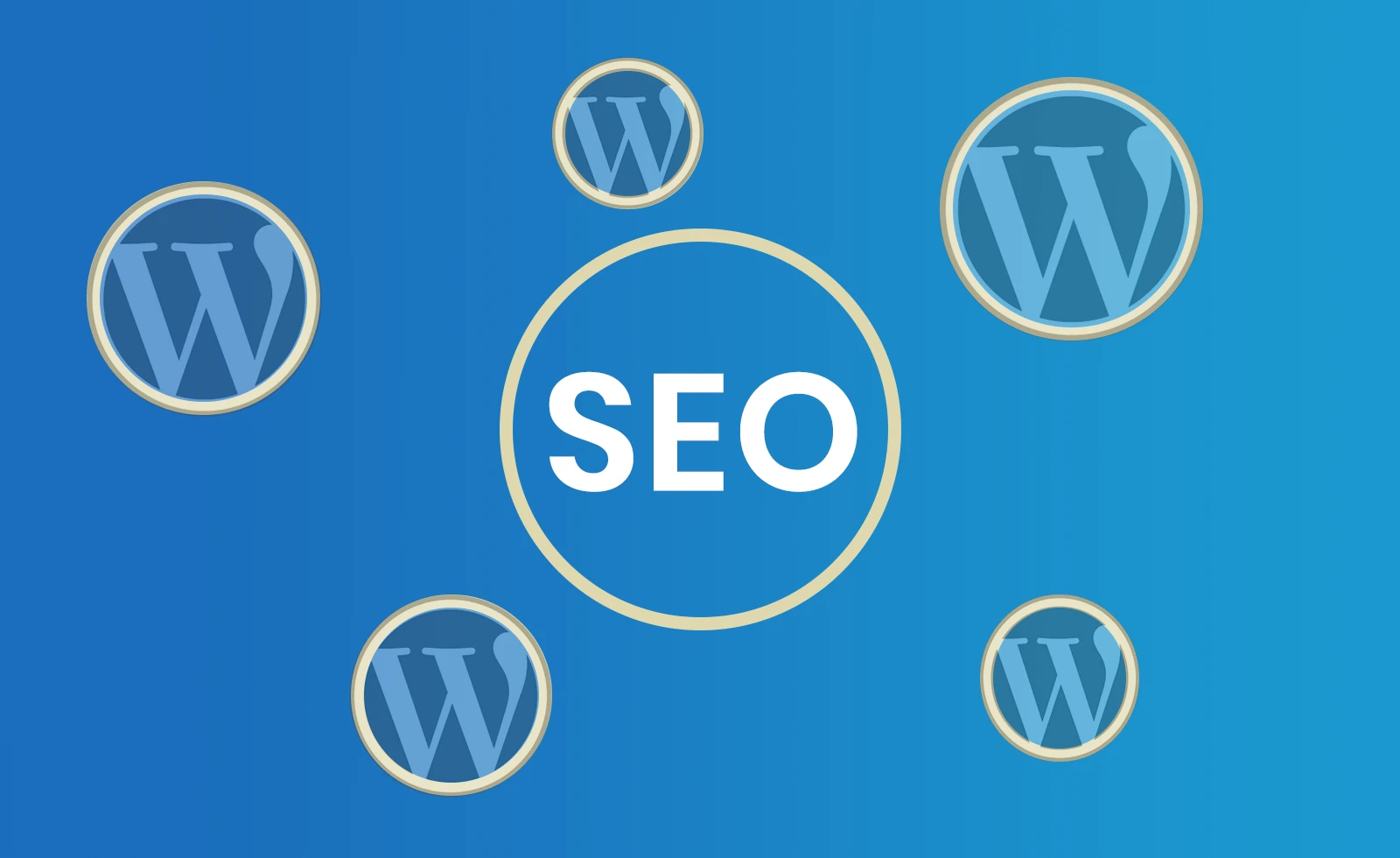
نکات تکمیلی:
- از پلاگینهای سئو وردپرس استفاده کنید.
- نقشه سایت (Sitemap) خود را به گوگل و سایر موتورهای جستجو ارسال کنید.
- فایل robots.txt خود را به درستی تنظیم کنید.
- لینکهای شکسته را در سایت خود پیدا و اصلاح کنید.
- تجربه کاربری (UX) سایت خود را بهبود بخشید
با رعایت این مراحل و نکات، میتوانید سئوی سایت وردپرسی خود را به شکل قابل توجهی ارتقا دهید و شاهد افزایش ترافیک ارگانیک، بهبود رتبه بندی و در نهایت دستیابی به اهداف بازاریابی اینترنتی خود باشید.
نکات کلیدی برای سئوی موفق در وردپرس
- محتوای شما باید منحصر به فرد، جذاب و مرتبط با نیاز کاربران باشد.
- کلمات کلیدی را که کاربران برای یافتن محتوای مرتبط با شما جستجو میکنند، شناسایی و در عنوان، متن و تگهای متا به کار ببرید.
- عوامل موثر بر سرعت مانند تصاویر، کدها و هاستینگ را بهینه کنید.
- از لینکهای داخلی برای اتصال صفحات مرتبط به یکدیگر و از لینکهای خارجی برای افزایش اعتبار سایت خود استفاده کنید.
- در شبکههای اجتماعی حضور فعال داشته باشید و محتوای سایت خود را به اشتراک بگذارید.
- محتوای جدید به سایت خود اضافه کنید.
- سئو یک فرایند پیوسته و زمانبر است و نتایج آن بلافاصله قابل مشاهده نیستند.
- اگر در زمینه سئو تخصص کافی ندارید، میتوانید از یک متخصص سئو برای بهبود رتبه سایت خود در موتورهای جستجو کمک بگیرید.
مقایسه سئو وردپرس با سئو سایت .net
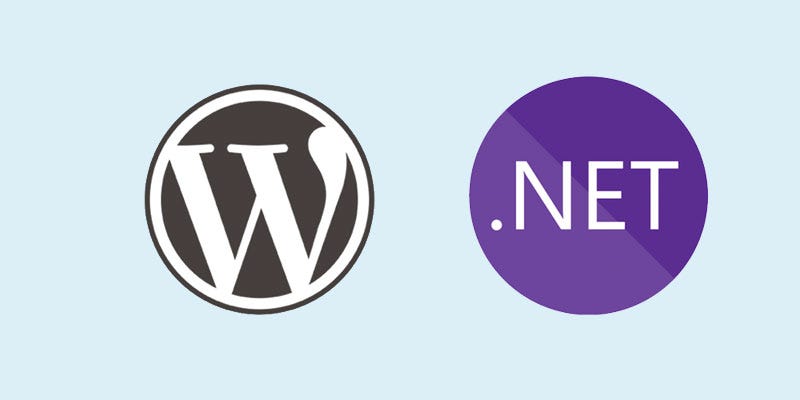
وردپرس و ASP.NET دو پلتفرم محبوب برای طراحی سایت هستند. هر دوی این پلتفرمها مزایا و معایب خاص خود را در زمینه سئو دارند.
مزایای سئو سایتهای وردپرسی
- وردپرس به دلیل رابط کاربری آسان و سیستم مدیریت محتوای قدرتمند خود، برای کاربران مبتدی در سئو مناسبتر است.
- افزونههای سئوی متعددی برای وردپرس وجود دارد که میتوانند به شما در بهینهسازی سایتتان کمک کنند.
- وردپرس از جامعه کاربری بزرگی برخوردار است که میتوانید از تجربیات و دانش آنها در زمینه سئو استفاده کنید.
- منابع آموزشی و مقالات زیادی به زبان فارسی در زمینه سئو وردپرس وجود دارد.
معایب سئو سایتهای وردپرسی
از عمده مشکلاتی که کاربران با آن مواجه بودند، مشکلات امنیتی است که به دلیل متن باز بودن وردپرس است است که موجب آن قرار گرفتن سایت در معرض حملات هکری است.
سایتهای وردپرسی ممکن است سرعت بارگذاری پایینی داشته باشند، که این امر میتواند بر سئو آنها تاثیر منفی بگذارد. وردپرس به اندازه ASP.NET منعطف نیست.
پيشنهاد وب رمز: ۲۵ روش برای افزایش سرعت سایت وردپرسی
مزایای سئو سایت .net
- سایتهای ASP.NET به طور کلی سرعت بارگذاری بالاتری نسبت به سایتهای وردپرسی دارند.
- به دلیل امنیت ذاتی که دارد، پلتفرم امنتری برای سایتها محسوب میشود.
- ASP.NET پلتفرمی بسیار انعطافپذیر است و برای سایتهای پیچیده و برنامههای کاربردی وب مناسبتر است.
معایب سئو سایت .net
- ASP.NET به دلیل منحنی یادگیری تند خود، برای کاربران مبتدی در سئو مناسب نیست.
- .net به اندازه وردپرس از جامعه کاربری بزرگی برخوردار نیست.
- منابع آموزشی و مقالات به زبان فارسی در زمینه ASP.NET محدودتر از وردپرس است.
مقایسه سئو در سایتهای وردپرسی با سایر سایتهای کدنویسی شده
از مهمترین مزیتهای مهم سایت وردپرسی ساده ارزان، افزونههای سئو، بهروزرسانی آسان cms است، همچنین از معایب ابن سایتها نیز میتوان به محدودیت در طراحی، امنیت پایینتر، سرعت پایینتر اشاره کرد.
در طرف مقابل مزیت سایتهای کدنویسی شده از جمله سایتهای php و دات نت و … نیز میتوان به نعطافپذیری بالا، سرعت بالا، امنیت بالا اشاره کرد، اما در این سایتها چند موضوع مطرح است که سایت های کدنویسی شده گرانتر، دشوارتر هستند و همچنین عدم وجود افزونههای سئو باعث سخت شدن فرآیند سئو سایت میشود.


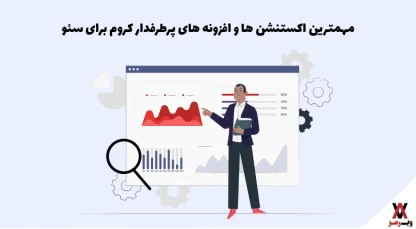





































به نکات خیلی مهمی اشاره کردین ممنون از تیم وب رمز.